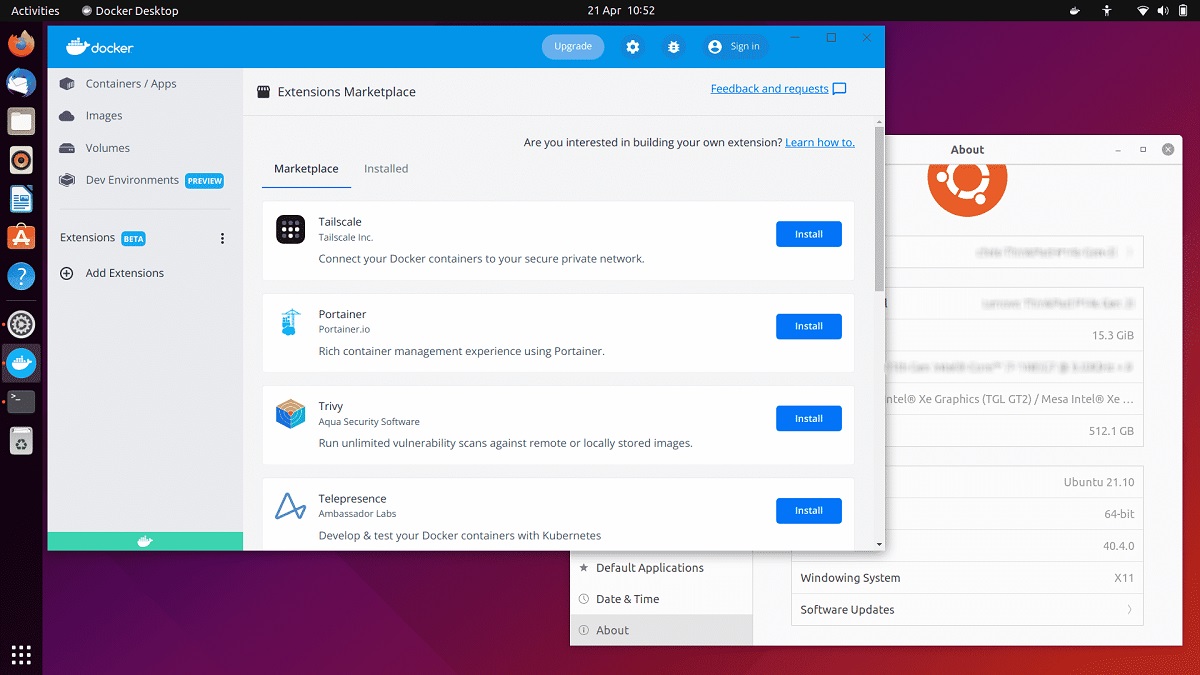
Kamakailan lamang Inihayag ng Docker, sa pamamagitan ng isang anunsyo ang pagbuo ng bersyon ng Linux ng ang application "DockerDesktop", na nagbibigay ng graphical na interface para sa paggawa, pagpapatakbo, at pamamahala ng mga container. Dati, available lang ang app para sa Windows at macOS.
Para sa mga bago sa Docker Desktop, dapat mong malaman na ito nagbibigay-daan sa iyong lumikha, sumubok at mag-publish ng mga microservice at application tumatakbo sa mga container isolation system sa iyong workstation sa pamamagitan ng isang simpleng graphical na interface.
Ngayon ay nalulugod kaming ipahayag ang pangkalahatang kakayahang magamit ng Docker Desktop para sa Linux, na nagbibigay sa mga developer na gumagamit ng mga Linux desktop environment ng eksaktong parehong karanasan sa Docker Desktop na kasalukuyang available sa macOS at Windows.
docker desktop linux ubuntu
Una sa lahat, gusto naming gamitin ang pagkakataong ito para magpasalamat sa aming komunidad ng developer ng Linux. Marami sa inyo ang nagbigay ng napakahalagang feedback sa mga maagang release at naging mabait sila para maglaan ng oras para makipag-chat tungkol sa kung ano ang aasahan mula sa Desktop para sa Linux!
Mga pakete sa pag-install ng Linux ay inihanda sa deb at rpm na mga format para sa mga pamamahagi ng Ubuntu, Debian at Fedora. Bilang karagdagan, ang mga eksperimentong pakete para sa ArchLinux ay inaalok at ang mga pakete para sa Raspberry Pi OS ay inihahanda para sa pagpapalabas.
DockerDesktop kasama ang mga bahagi bilang Docker Engine, CLI Client, Docker Compose, Docker Content Trust, Kubernetes, Credential Helper, BuildKit, at Vulnerability Scanner. Ang programa ay libre para sa personal na paggamit, para sa edukasyon, para sa mga bukas na proyekto, di-komersyal, at para sa maliliit na negosyo (mas mababa sa 250 empleyado at mas mababa sa $10 milyon ang kita bawat taon).
Ang ilang mga developer ng Linux na gumamit lang ng Docker Engine ay maaaring hindi alam ang Docker Desktop, kaya magbigay tayo ng mabilis na pangkalahatang-ideya. Ang Docker Desktop ay isang madaling i-install na application na nagbibigay-daan sa iyong lumikha at magbahagi ng mga microservice at containerized na application. Ito ay may kasamang mga tool sa lalagyan tulad ng Kubernetes, Docker Compose, BuildKit, at pag-scan ng kahinaan.
Hindi lang iyon, ngunit kasama na ngayon ng Docker Desktop ang mga extension ng Docker, na nagpapahintulot sa mga developer na ilabas ang kanilang pagiging produktibo sa pamamagitan ng pagsasama ng mga karagdagang tool sa pag-develop na ginawa ng mga kasosyo sa Docker, komunidad, o kanilang mga kasamahan sa koponan.
Bilang karagdagan sa pagpapadali sa paggawa ng mga container ng Docker, pinapadali ng Docker Desktop para sa Linux dashboard para sa mga developer na pamahalaan ang mga container, larawan, at volume, pati na rin ang pagbibigay ng:
- Isang pinag-isang karanasan sa Docker sa lahat ng pangunahing operating system.
- Walang putol na pagsasama sa Kubernetes.
- Ang Docker Desktop UI ay nagbibigay ng impormasyon tungkol sa mga proseso ng Docker na tumatakbo nang lokal sa iyong makina
Gayundin, tulad ng Docker Desktop para sa Mac at Windows, Docker Desktop para sa Linux kasama ang mga extension ng Docker. Nagbibigay-daan ang mga ito sa user na makapagdagdag ng mga pantulong na tool sa pag-unlad. Inihayag ng Docker ang suporta para sa 14 na mga kasosyo sa paglabas. Kabilang dito ang JFrog, Red Hat, Snyk, at VMware.
Sa wakas kung interesado kang malaman ang tungkol dito, maaari mong suriin ang mga detalye sa sumusunod na link.
Paano mag-install ng Docker Desktop sa Ubuntu?
Para sa iyo na interesadong makapag-install ng Docker Desktop sa iyong system, magagawa mo ito sa pamamagitan ng pagpapatakbo ng isang simpleng command.
Para sa mga ito, dapat kaming magbukas ng isang terminal (Maaari mo itong gawin gamit ang keyboard shortcut na Ctrl + Alt + T) at dito ita-type natin ang sumusunod:
sudo apt-get install docker-desktop
At tapos na dito maaari mong simulan ang paggamit nito, patakbuhin lang ang launcher na makikita mo sa menu ng iyong mga application o mula sa terminal gamit ang sumusunod na command:
systemctl --user start docker-desktop
Sa ang mga nagkaroon na ng teknikal na preview o beta na bersyon ng Docker Desktop, pinakamahusay na i-uninstall at alisin ang anumang natitirang mga file mula dito upang magkaroon ng malinis na pag-install at maiwasan ang mga posibleng problema.
Upang gawin ito, i-type lamang ang sumusunod na command sa terminal upang i-uninstall ito:
sudo apt remove docker-desktop
At upang alisin ang anumang natitirang mga file, ita-type namin ang sumusunod sa terminal:
rm -r $HOME/.docker/desktop sudo rm /usr/local/bin/com.docker.cli sudo apt purge docker-desktop sudo rm ~/.config/systemd/user/docker-desktop.service sudo rm ~/.local/share/systemd/user/docker-desktop.service